作為一個攝影師,是不是經常感覺PS后期修圖時常常很卡很慢,這其中可能有你電腦配置過低,而你拍的片子過大的原因,也可能你的操作系統沒有優化清理的原因。當然還有一個很重要的原因,你的PS軟件沒有進行性能的優化設置。是不是裝上PS就開始修圖了?
1) 首選項 性能設置
即然是講PS的性能優化,第一個要設置的地方就是首選項性能參數了。
如圖打開道選項:
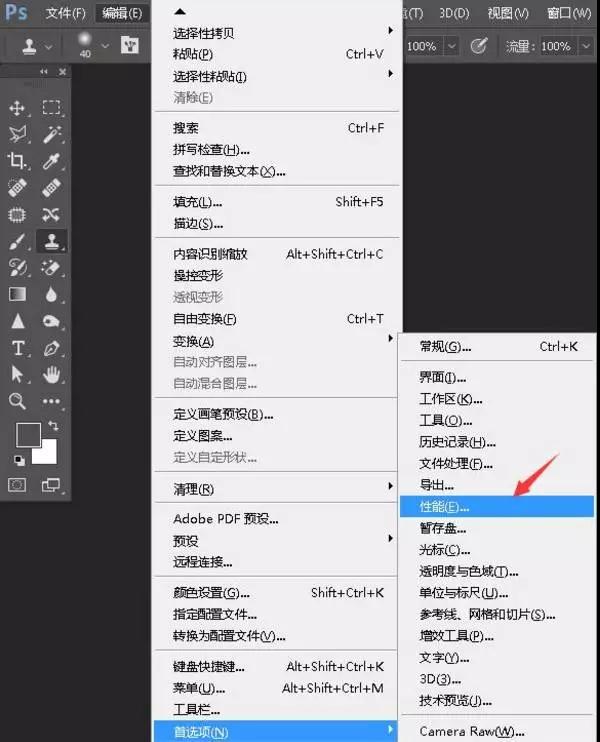
打開首選項
也可以用快捷鍵 CTRL+K 打開如圖所示設置面板。
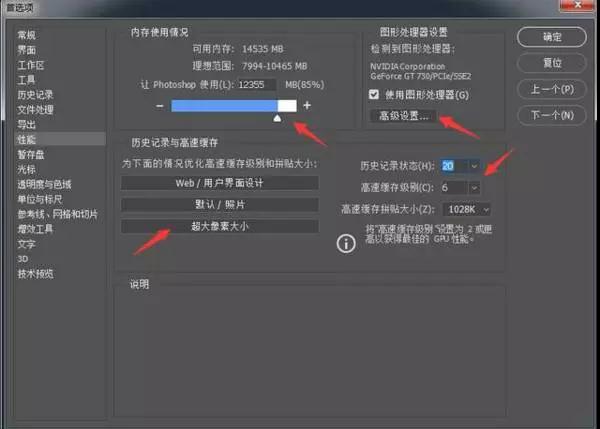
性能參數設置
這里第一個內存參數是一個百分比值,它表示PS運行所用內存占你電腦全部內存的百分比,這個值當然越大越好,越大PS可用內存越大,當然你設百分之百都可以,如果你運行PS時基本不再運行其它程序,我的設置為85%。
歷史記錄與高速緩存我選的是第三個選項,超大像素大小,這種情況適合于大像素圖層少的圖片類型編輯,基本上就是為攝影后期準備的。選定超大像素大小以后,右邊的高速緩存級別和高速緩存拼貼大小會自動設定好。
歷史記錄狀態就是你在工作時可以后悔撤消的次數,一般設幾十個就可以,設太多會影響PS性能。
圖形處理器設置是你的顯卡設置,這個一定要勾選使用圖形處理器設置,如果不能勾選要么你顯卡未驅動,要么你顯卡性能不符合要求。
點擊圖形處理器設置下面的高級設置,出現如圖對話框: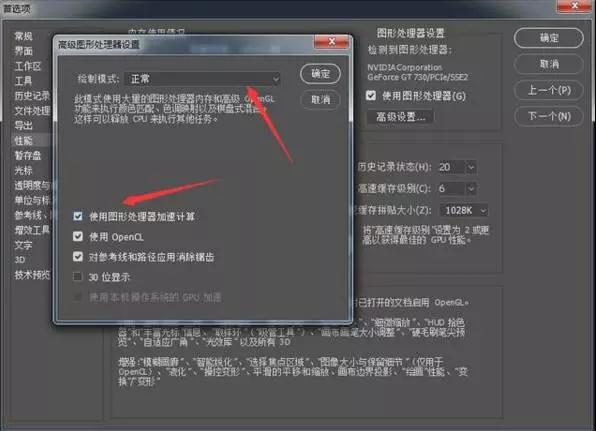
高級圖形處理器設置
繪制模式有三個選項基本、正常、高級,一般選正常就可以。當然你電腦配置高也可以選高級。下面選項前兩個要勾選,可以充分發揮你的顯卡性能。
設置完記得退出PS,重新啟動才能生效。
2) 首選項 暫存盤設置
打開首選項設置后,點擊暫存盤設置,如圖: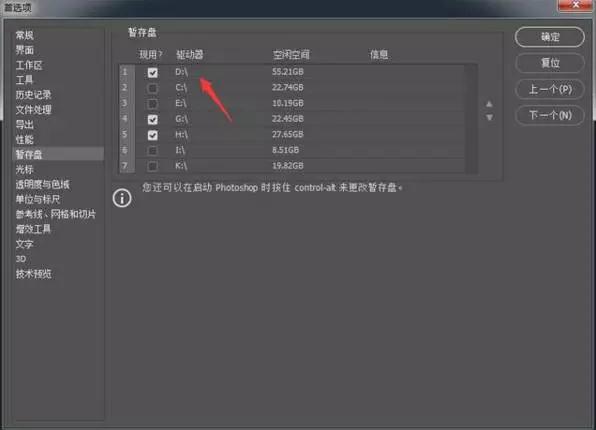
暫存盤設置
這個設置規則很簡單,不要設在C盤,C盤是系統盤,在電腦運行時是很忙地,選一個空間大的空閑盤做暫存盤會加快操作速度,當然多選幾個也可以。如果你電腦上配有固態盤和機械盤,暫存盤一定要設在固態盤上,道理顯而易見。
3) 關閉文字預覽
可能很多老師做后期沒有太多體驗,我平時有很多平面設計課程,會裝好多的藝術字體,這樣就造成使用文字工具時很卡,曾經有點文字工具后要等半天的時候才有反應。
關閉文字預覽就會快很多,當然你如想要文字預覽效果,也想能快些,可以選擇文字預覽中的小選項。如圖: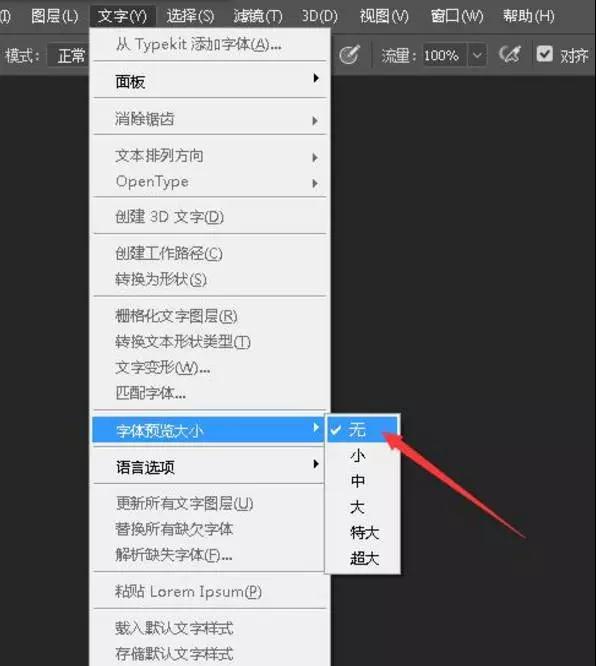
文字預覽
4) 快速清理PS內存
當你長時間用PS以后會發現PS會很慢,這是因為你在工作中PS占用的內存沒有及時釋放,如果你關閉PS再重新打開就會解決。如果你不想重啟PS,你可以快速清理PS占用的內存空間,如圖: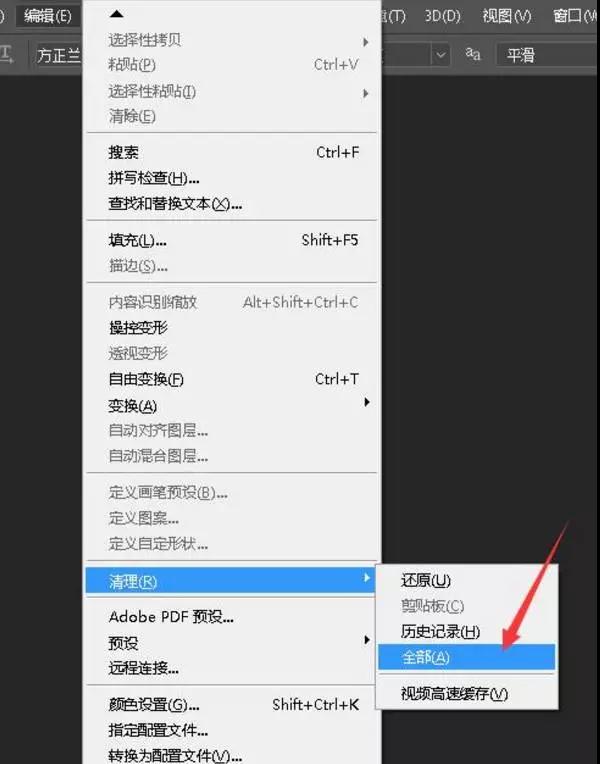
快速清理PS占用的內存
選編輯菜單—清理—全部就可以。
5) 關閉圖層縮略圖
在圖層面板中,每一層都會有一個當前圖層的縮略圖,讓你能快速的找到并分辨出哪一層。但這個縮略圖是很占用內存的,我們可以關閉這個縮略圖。如圖示: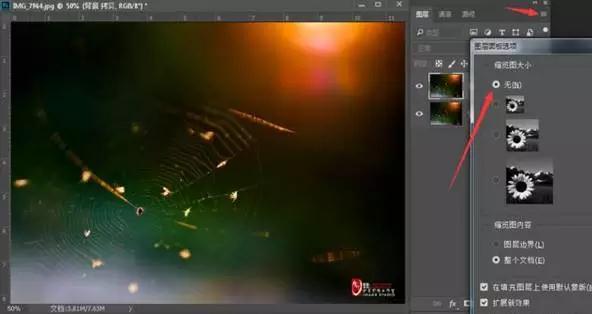
設置圖層縮略圖
點擊圖層面板右上角位置,在彈出菜單中選面板選項,設置縮略圖大小為無。如果你習慣了看縮略圖,也可以選最小的縮略圖,也有優化效果。
|

